Mysql应用安装后找不到my.ini文件的解决过程
目录
- 一、背景
- 二、删除原有的mysql服务
- 三、初始化mysql
- 四、自行添加my.ini文件
- 五、新建mysql服务
- 六、启动mysql服务
- 七、设置数据库密码
- 7.1 登录mysql数据库
- 7.2 修改root用户密码
- 总结
一、背景
我在两台电脑上安装了MySQL Server 8.0,准备继续做主从配置,这时候就需要用到my.ini文件进行配置,但是我找不到my.ini文件。
我的安装目录中没有my.ini文件。(这里我的mysql安装目录为C:\Program Files\MySQL\MySQL Server 8.0)。

那么我们就需要重新配置一下。
二、删除原有的mysql服务
因为我的mysql已经用了一段时间,我这里就删除服务重新配置。
删除方法。
进入mysql安装的bin目录。在路径栏输入cmd命令,即可进入命令提示符。
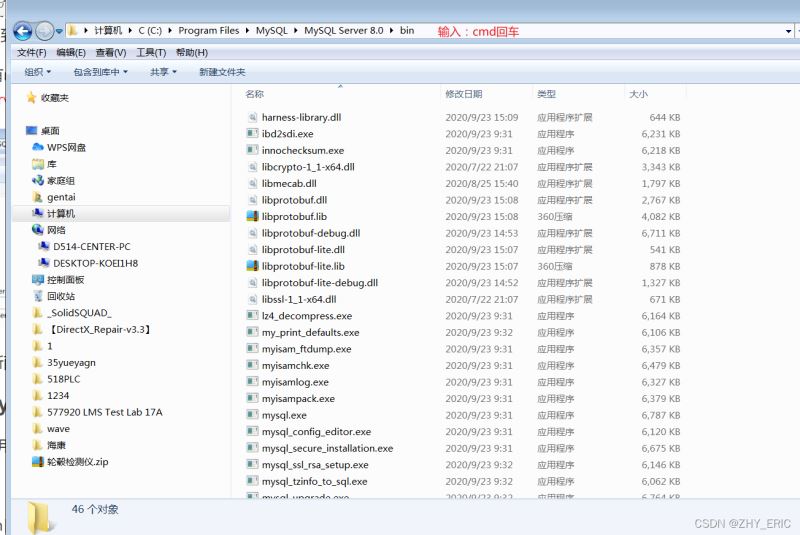

查看我们mysql服务的名字。(可以看到这里我们的服务名字是MySQLD514,服务名是自定义的,每个人的情况可能不一样,要自己插。)

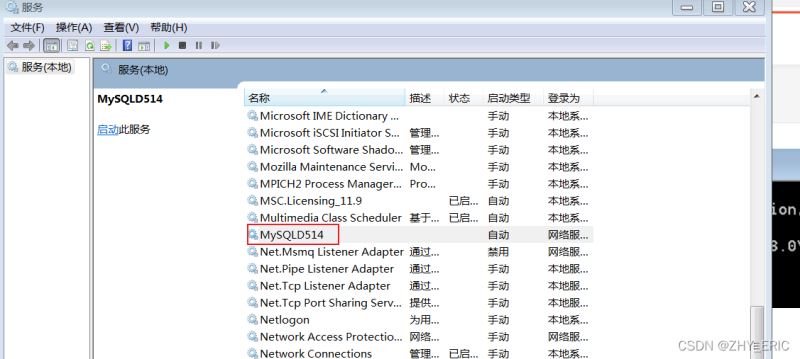
命令如下:
# 删除已安装的mysql服务 sc delete MySQLD514
三、初始化mysql
# 初始化mysql mysqld --initialize-insecure --user=mysql

四、自行添加my.ini文件
在bin文件夹同级目录,新建my.ini文件。

将下面脚本复制到 my.ini文件
# For advice on how to change settings please see # http://dev.mysql.com/doc/refman/5.6/en/server-configuration-defaults.html # *** DO NOT EDIT THIS FILE. It's a template which will be copied to the # *** default location during install, and will be replaced if you # *** upgrade to a newer version of MySQL. [client] default-character-set = utf8mb4 [mysql] default-character-set = utf8mb4 [mysqld] character-set-client-handshake = FALSE character-set-server = utf8mb4 collation-server = utf8mb4_bin init_connect='SET NAMES utf8mb4' # Remove leading # and set to the amount of RAM for the most important data # cache in MySQL. Start at 70% of total RAM for dedicated server, else 10%. innodb_buffer_pool_size = 128M # Remove leading # to turn on a very important data integrity option: logging # changes to the binary log between backups. # log_bin # These are commonly set, remove the # and set as required. basedir = D:\MySQL datadir = D:\MySQL\data port = 3306 server_id = 1 # Remove leading # to set options mainly useful for reporting servers. # The server defaults are faster for transactions and fast SELECTs. # Adjust sizes as needed, experiment to find the optimal values. join_buffer_size = 128M sort_buffer_size = 16M read_rnd_buffer_size = 16M sql_mode=NO_ENGINE_SUBSTITUTION,STRICT_TRANS_TABLES
五、新建mysql服务
输入命令 ,意思是创建一个名字为MySql的服务,相关配置文件为C:\Program Files\MySQL\MySQL Server 8.0\my.ini
# 创建mysql服务 mysqld --install "MySql" --defaults-file="C:\Program Files\MySQL\MySQL Server 8.0\my.ini"

再次打开服务,即可看到我们的MySql服务项。
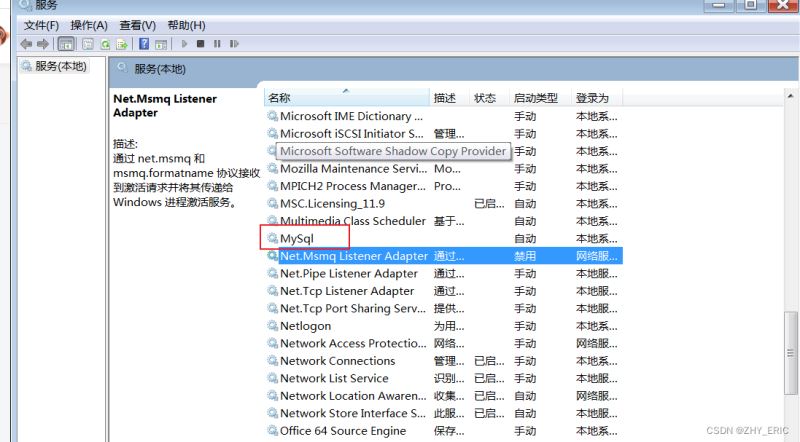
六、启动mysql服务
可以在服务中直接启动,也可以在cmd中命令启动。命令为:
net start MySql

七、设置数据库密码
7.1 登录mysql数据库
在bin目录启动cmd。输入下命令。
mysql -u root -p
这时密码为空,不需要填写,直接回车:

7.2 修改root用户密码
设置root用户密码为123456
ALTER USER 'root'@'localhost' IDENTIFIED WITH mysql_native_password BY '123456';

设置退出,再次登录,即可。
总结
到此这篇关于Mysql应用安装后找不到my.ini文件的文章就介绍到这了,更多相关Mysql找不到my.ini文件内容请搜索我们以前的文章或继续浏览下面的相关文章希望大家以后多多支持我们!
赞 (0)

